X
Nuestro equipo de editores e investigadores capacitados han sido autores de este artículo y lo han validado por su precisión y amplitud.
El equipo de contenido de wikiHow revisa cuidadosamente el trabajo de nuestro personal editorial para asegurar que cada artículo cumpla con nuestros altos estándares de calidad.
Este artículo ha sido visto 279 437 veces.
Este wikiHow te enseñará cómo impedir que un dispositivo Android te envíe notificaciones de uso excesivo de datos móviles. Toma en cuenta que solo puedes hacerlo en un teléfono o en una tableta Android que tenga acceso a datos a través de una tarjeta SIM.
Pasos
Método 1
Método 1 de 3:Usar Stock Android
Método 1
-
1
-
2Pulsa Redes e Internet. Está en el medio del menú Ajustes.
- Es probable que debas deslizarte hacia abajo para ver esta opción.
-
3Pulsa Uso de datos. Encontrarás esta opción en el medio del menú Redes e Internet.
-
4Pulsa Uso de datos móviles. Está en el medio del menú. Hacerlo abrirá el menú de datos del dispositivo Android.
- Si usas un Android con Nougat (7.0), puedes pulsar Ciclo de facturación.
-
5Pulsa el interruptor azul "Establecer advertencia de datos" . Hacerlo hará que el interruptor se vuelva gris.[1]
-
6Sigue cualquier indicación que aparezca en la pantalla. Si se te indica que confirmes la decisión o que reinicies el dispositivo Android, hazlo. Una vez que hayas completado este primer paso, el dispositivo ya no te notificará cuando se agoten tus datos.Anuncio
Método 2
Método 2 de 3:Usar un Samsung Galaxy
Método 2
-
1
-
2Pulsa Conexiones. Está en la parte superior de la página Ajustes.
-
3Pulsa Uso de datos. Encontrarás esta opción en el medio de la página Conexiones.
-
4Pulsa Ciclo de facturación y advertencia de datos. Está en el medio de la página Uso de datos.
-
5
-
6Sigue cualquier indicación que aparezca en la pantalla. Si se te indica que confirmes la decisión o que reinicies el dispositivo Android, hazlo. Una vez que hayas completado este primer paso, el dispositivo ya no te notificará cuando se agoten tus datos.Anuncio
Método 3
Método 3 de 3:Minimizar el uso de datos
Método 3
-
1Conéctate a una red inalámbrica cuando sea posible. Si estás conectado a una red inalámbrica no usarás tus datos móviles. Trata de limitar el uso de soportes digitales (como transmisión de música y YouTube) cuando el dispositivo no esté conectado a una red inalámbrica.
-
2Usa una computadora para descargar y transferir archivos. Si haces muchas descargas en el Android, es probable que uses una buena cantidad de tu plan de datos. Puedes mitigar este problema descargando los archivos en una computadora y luego transfiriéndolos al dispositivo Android a través del USB.
- Conecta el Android a la computadora usando el cable USB.
- Tendrás que instalar Android File Transfer para hacerlo en una Mac.
- Abre el panel de notificaciones en el Android y pulsa la opción USB.
- Selecciona Transferir archivos y el Android aparecerá como una unidad extraíble.
- Copia los archivos que has descargado en la computadora en las carpetas adecuadas del dispositivo Android.
- Conecta el Android a la computadora usando el cable USB.
-
3Activa Ahorro de Datos si usas Chrome. Si Chrome es tu navegador móvil principal, puedes ahorrar una cantidad significativa de datos activando la función Ahorro de Datos. Esta acción hace que el sitio web vaya primero a Google para comprimirlo y luego te lo envía a ti. Da como resultado tiempos ligeramente más largos de carga, pero un uso significativamente menor de datos.
- Abre Chrome en el dispositivo Android.
- Pulsa el ⋮ en la esquina superior derecha.
- Pulsa Ajustes, luego pulsa Ahorro de Datos.
- Activa "Ahorro de Datos".
-
4Usa alternativas para las aplicaciones que consumen muchos datos. Hay varias aplicaciones que consumen muchos datos. Una de las principales culpables es la aplicación de Facebook, que puede devorar cientos de megabytes en un tiempo breve, aunque esté simplemente instalada y no la uses.[2]
- Considera la posibilidad de cambiar al sitio móvil de Facebook, que usa mucho menos datos que la aplicación. Perderás algunas de las funciones especiales de la aplicación.
-
5Solo actualiza las aplicaciones cuando estés conectado a una red Wi-Fi. Descargar actualizaciones de aplicaciones puede consumir rápidamente una gran porción de tu asignación de datos. Puedes configurar la Google Play Store para realizar solo actualizaciones manuales.
- Abre la Google Play Store.
- Pulsa ☰ en la esquina superior izquierda.
- Pulsa Configuración y luego pulsa Actualizar aplicaciones automáticamente.
- Pulsa No actualizar las aplicaciones automáticamente.
- Actualiza una aplicación yendo a Mis apps y juegos en el menú y luego pulsando ACTUALIZAR que está al lado de la aplicación cuando estés conectado a una red Wi-Fi.
Anuncio
Consejos
- Tu operador móvil puede haber instalado una aplicación que te envíe notificaciones acerca del uso excesivo de datos inminente. Si es así, es probable que también debas desactivar las notificaciones desde esa aplicación.
- En la mayoría de dispositivos Android, puedes establecer un límite de datos desde el menú Uso de datos móviles (o Ciclo de facturación y advertencia de datos). Si configuras este límite muy por encima de tu límite actual de datos, no recibirás notificaciones.
Anuncio
Advertencias
- Algunas versiones de Android tienen un error que hará que recibas advertencias repetidas de uso de datos a pesar de no estar cerca de tu límite. Actualizar el sistema operativo del Android a la versión admitida más reciente debe reparar este problema.
Anuncio
Referencias
Acerca de este wikiHow
Anuncio




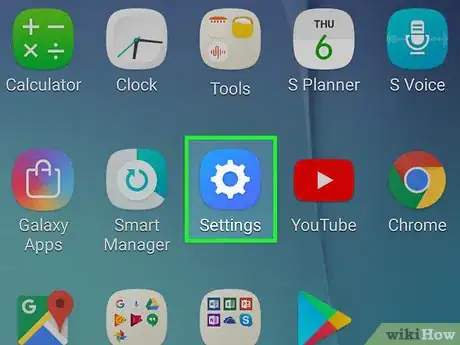

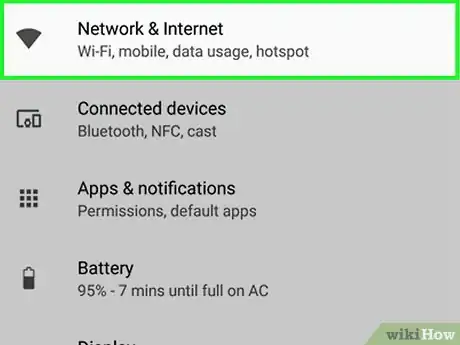
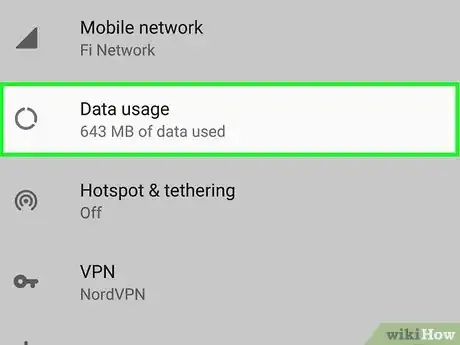
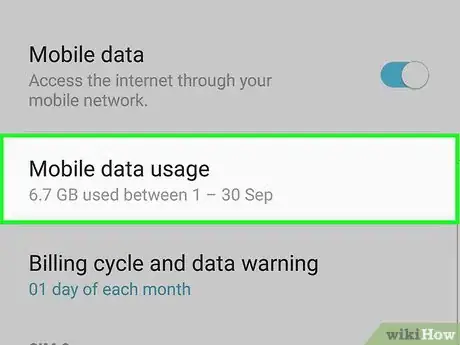
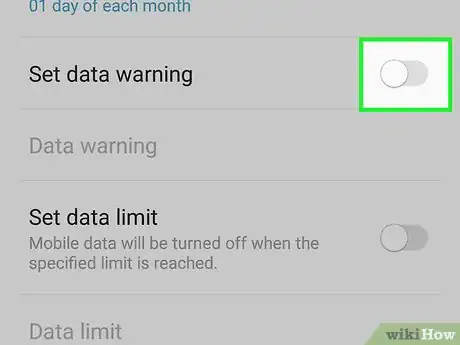


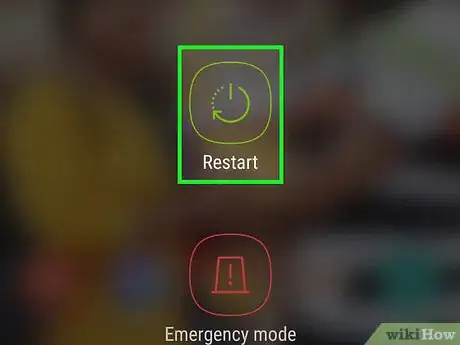
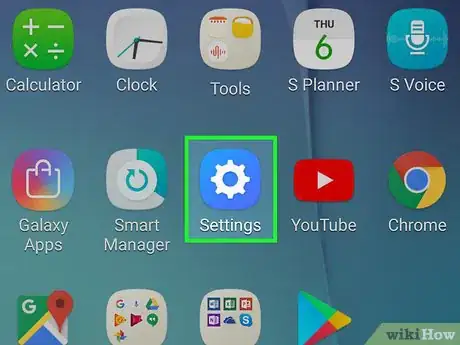
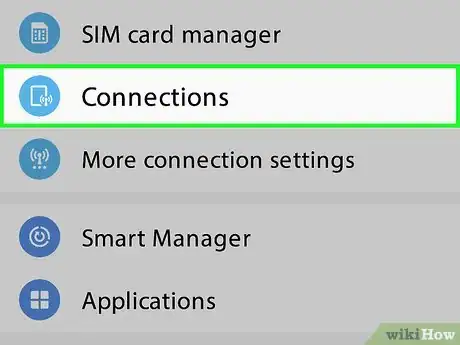
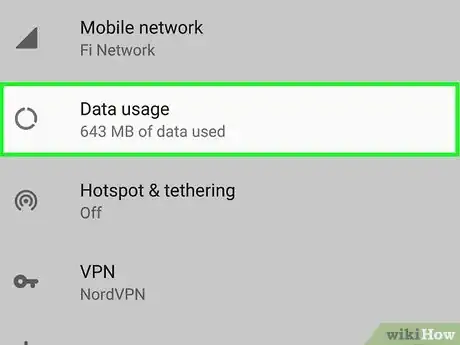
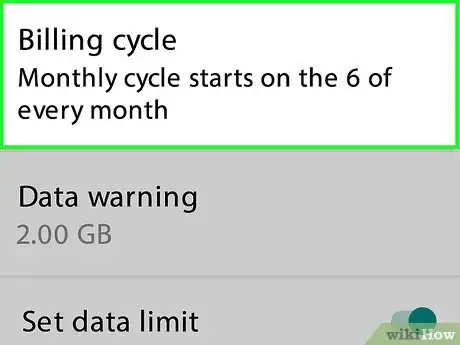
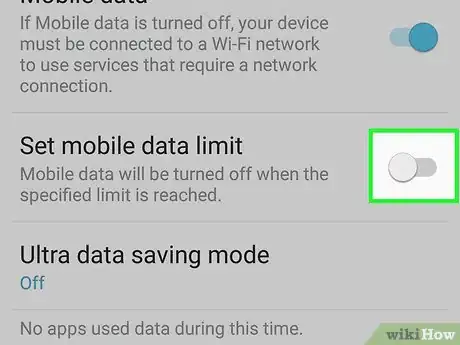
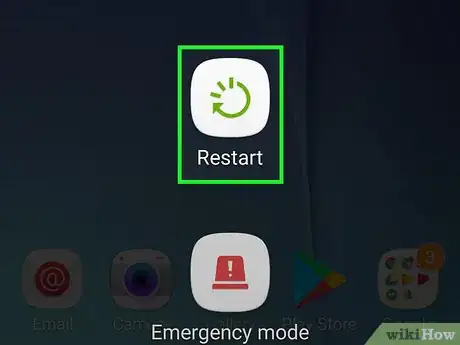
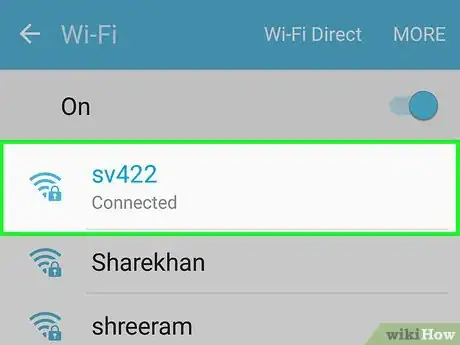
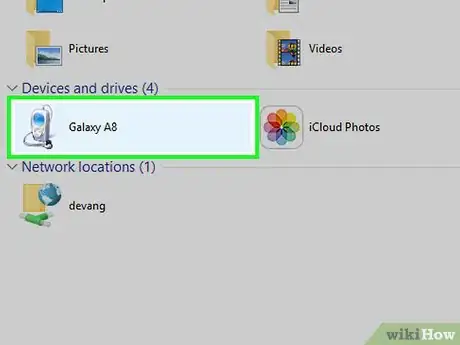
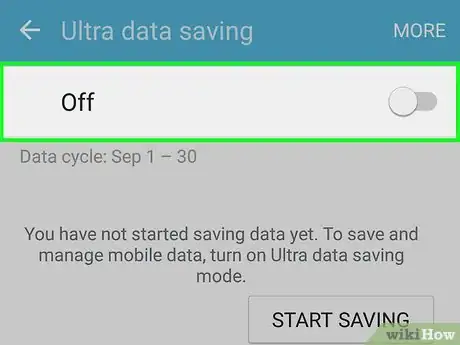
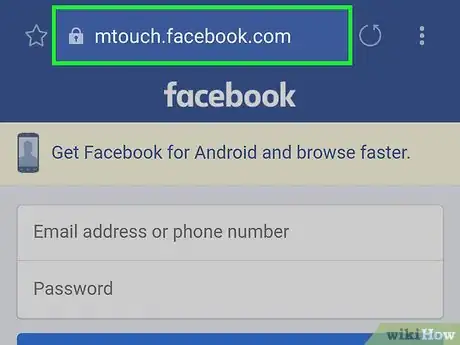
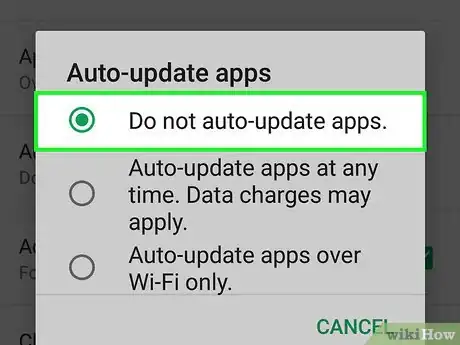

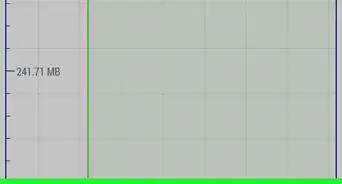
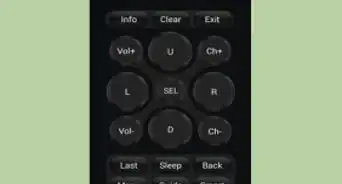
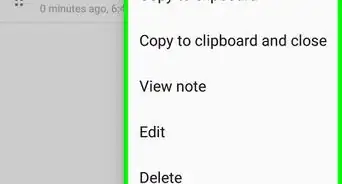
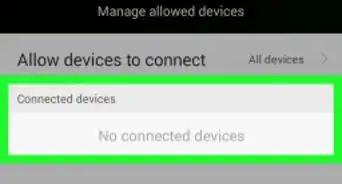
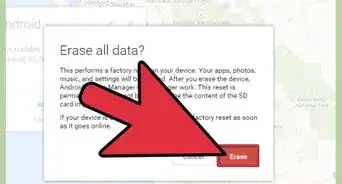
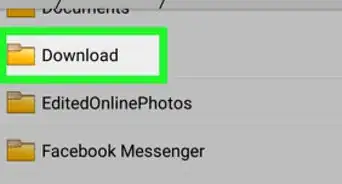
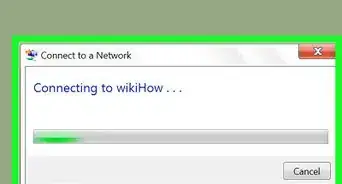
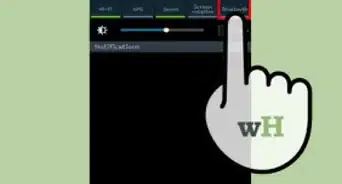
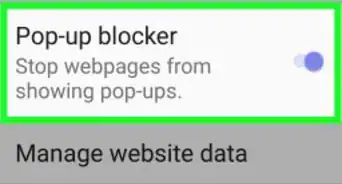
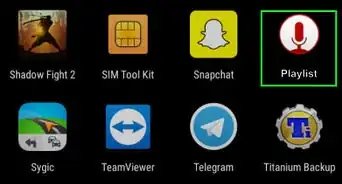
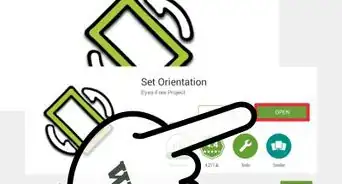
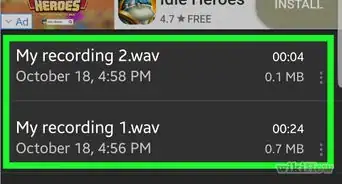
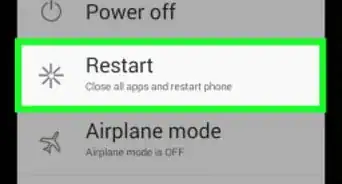
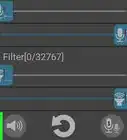
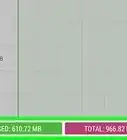
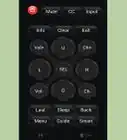


El equipo de contenido de wikiHow revisa cuidadosamente el trabajo de nuestro personal editorial para asegurar que cada artículo cumpla con nuestros altos estándares de calidad. Este artículo ha sido visto 279 437 veces.